표현식 조각 활용 use-expression-fragments
개인화 편집기 를 사용하는 경우 현재 샌드박스에 만들거나 저장한 모든 표현식 조각을 활용할 수 있습니다.
조각은 Journey Optimizer 캠페인 및 여정에서 참조할 수 있는 재사용 가능한 구성 요소입니다. 이 기능을 사용하면 마케팅 사용자가 개선된 디자인 프로세스에서 콘텐츠를 빠르게 조합하는 데 사용할 수 있는 여러 사용자 지정 콘텐츠 블록을 미리 빌드할 수 있습니다. 조각을 만들고 관리하는 방법을 알아보세요.
➡️이 비디오에서 조각을 관리, 작성 및 사용하는 방법을 알아봅니다
표현식 조각 사용 use-expression-fragment
콘텐츠에 표현식 조각을 추가하려면 아래 단계를 수행합니다.
-
개인화 편집기를 열고 왼쪽 창에서 조각 단추를 선택합니다.
목록에는 현재 샌드박스에서 조각으로 생성되거나 저장된 모든 표현식 조각이 표시됩니다. 만든 날짜별로 정렬됩니다. 최근에 추가된 표현식 조각이 목록에 먼저 표시됩니다. 자세히 알아보기

이 목록을 새로 고칠 수도 있습니다.
note note NOTE 콘텐츠를 편집하는 동안 일부 조각이 수정되거나 추가된 경우 목록이 최신 변경 내용으로 업데이트됩니다. -
표현식 조각 옆에 있는 + 아이콘을 클릭하여 해당 조각 ID를 편집기에 삽입합니다.

note caution CAUTION 콘텐츠에 초안 또는 라이브 조각을 추가할 수 있습니다. 하지만 초안 상태의 조각을 사용 중인 경우에는 여정 또는 캠페인을 활성화할 수 없습니다. 여정 또는 캠페인 게시 시 초안 조각에 오류가 표시되며 이를 승인해야 게시할 수 있습니다. -
조각 ID가 추가되면 해당 식 조각을 열고 인터페이스에서 편집하면 변경 내용이 동기화됩니다. 해당 조각 ID를 포함하는 모든 초안 또는 라이브 여정/캠페인에 자동으로 전파됩니다.
-
조각 옆에 있는 추가 작업 단추를 클릭합니다. 화면에 표시되는 메뉴에서 조각 보기 를 선택하여 해당 조각에 대한 자세한 정보를 확인합니다. 조각 ID 도 표시되며 여기에서 복사할 수 있습니다.

-
상황별 메뉴에서 조각 열기 옵션을 사용하거나 조각 정보 창에서 해당 콘텐츠 및 속성을 편집할 수 있습니다. 조각을 편집하는 방법을 알아보세요

-
그런 다음 개인화 편집기의 모든 개인화 및 작성 기능을 사용하여 평소와 같이 콘텐츠를 사용자 지정하고 유효성을 검사할 수 있습니다.
암시적 변수 사용 implicit-variables
암시적 변수는 기존 조각 기능을 향상시켜 콘텐츠 재사용 가능성 및 스크립팅 사용 사례의 효율성을 개선합니다. 조각은 입력 변수를 사용하고 캠페인 및 여정 콘텐츠에 사용할 수 있는 출력 변수를 만들 수 있습니다.
예를 들어 이 기능은 현재 캠페인 또는 여정을 기반으로 이메일의 추적 매개 변수를 초기화하고 이러한 매개 변수를 이메일 콘텐츠에 추가된 개인화된 링크에 사용하는 데 사용할 수 있습니다.
다음과 같은 사용 사례가 가능합니다.
-
조각에서 입력 변수 사용
조각이 캠페인/여정 작업 컨텐츠에서 사용되는 경우 조각 외부에 선언된 변수를 활용할 수 있습니다. 아래는 한 예입니다.
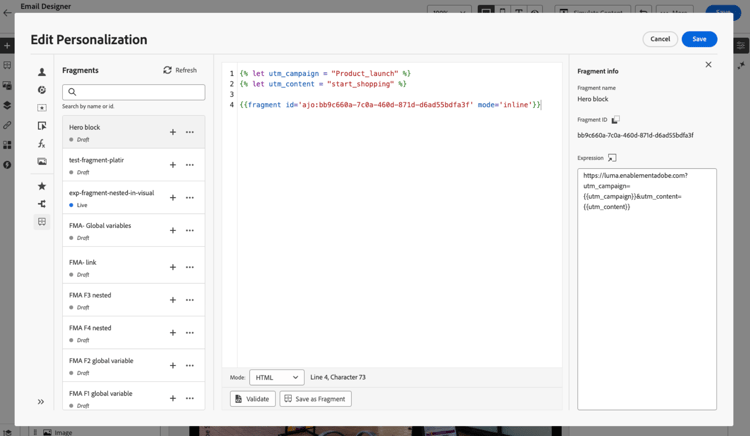
캠페인 콘텐츠에서 선언된
utm_content변수 위에 있는 것을 볼 수 있습니다. Hero 블록 조각을 사용하면utm_content매개 변수 값을 추가할 링크가 표시됩니다. 최종 결과는https://luma.enablementadobe.com?utm_campaign= Product_launch&utm_content= start_shopping입니다. -
조각의 출력 변수 사용
조각 내에서 계산되거나 정의된 변수는 콘텐츠에서 사용할 수 있습니다. 다음 예에서 조각 F1 은(는) 변수 집합을 선언합니다.
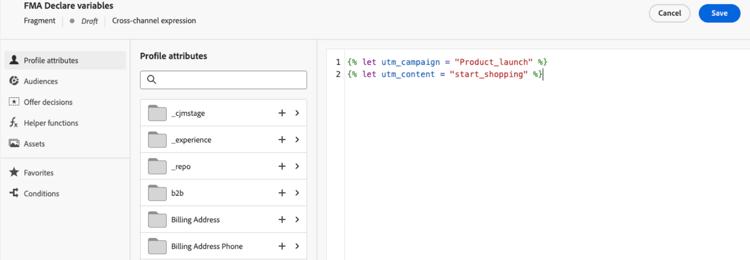
이메일 콘텐츠에서는 다음과 같은 개인화를 가질 수 있습니다.
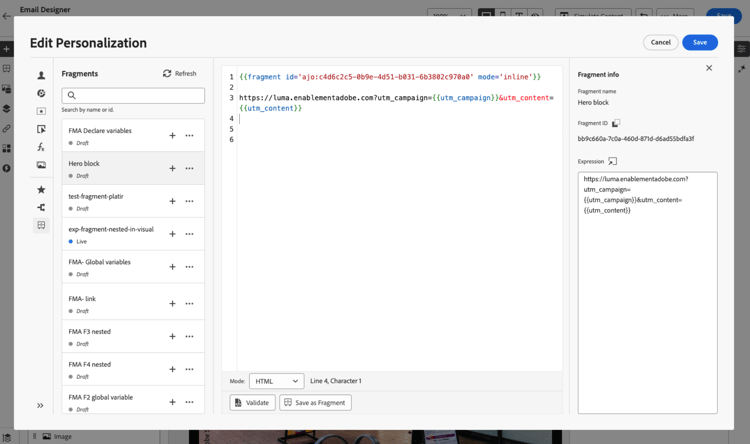
조각 F1은
utm_campaign및utm_content변수를 초기화합니다. 그러면 메시지 콘텐츠의 링크에 이러한 매개 변수가 추가됩니다. 최종 결과는https://luma.enablementadobe.com?utm_campaign= Product_launch&utm_content= start_shopping입니다.
편집 가능한 필드 사용자 지정 customize-fields
변수를 사용하여 표현식 조각의 특정 부분을 편집할 수 있게 만든 경우 특정 구문을 사용하여 해당 기본값을 무시할 수 있습니다. 조각을 사용자 지정할 수 있게 만드는 방법을 알아보세요
필드를 사용자 정의하려면 다음 단계를 수행합니다.
-
조각 메뉴에서 코드에 조각을 삽입합니다.
-
변수의 기본값을 재정의하려면 구문 끝에 있는
<fieldId>="<value>"코드를 사용하십시오.아래 예에서는 ID가 "sports"인 변수의 값을 "yoga" 값으로 재정의합니다. 스포츠 변수가 참조되는 모든 곳에서 조각 콘텐츠에 "요가"가 표시됩니다.

전자 메일을 만들 때 편집 가능한 필드를 표현식 조각에 추가하고 해당 값을 재정의하는 방법을 보여 주는 예는 이 섹션에서 확인할 수 있습니다.
상속 중단 break-inheritance
개인화 편집기에 조각 ID를 추가하면 원본 표현식 조각에 대한 변경 사항이 동기화됩니다.
그러나 표현식 조각의 콘텐츠를 편집기에 붙여넣을 수도 있습니다. 상황별 메뉴에서 조각 붙여넣기 를 선택하여 해당 콘텐츠를 삽입합니다.

이 경우 원본 조각의 상속이 끊어집니다. 조각의 콘텐츠가 편집기에 복사되며, 변경 사항은 더 이상 동기화되지 않습니다.
이 요소는 더 이상 원본 조각에 연결되지 않는 독립 실행형 요소가 됩니다. 코드의 다른 요소로 편집할 수 있습니다.